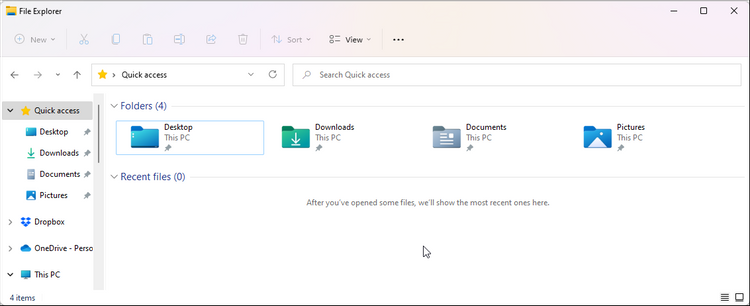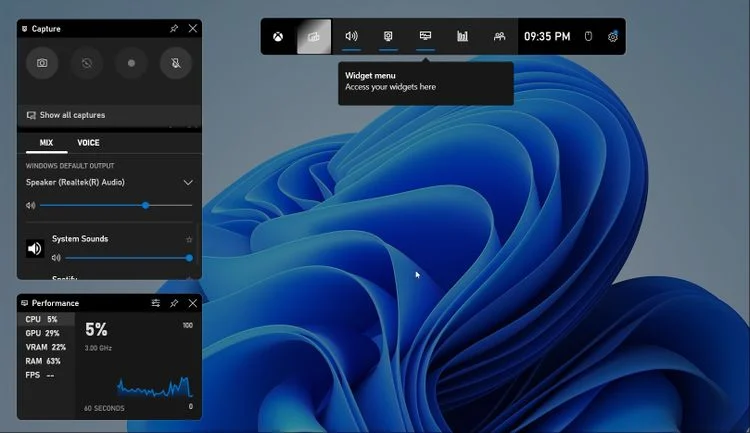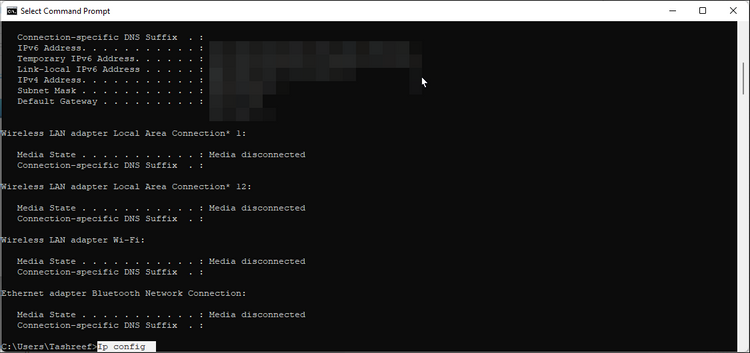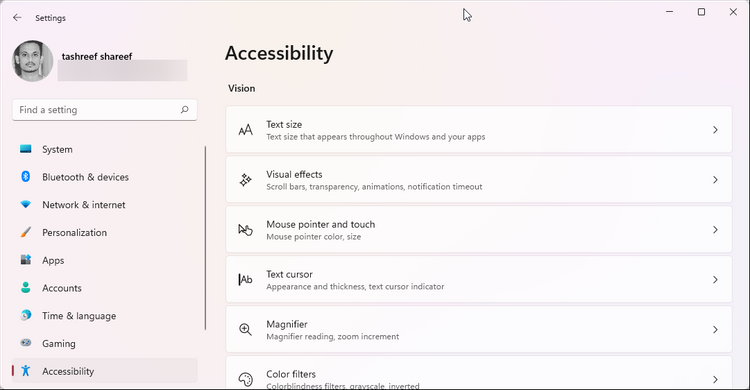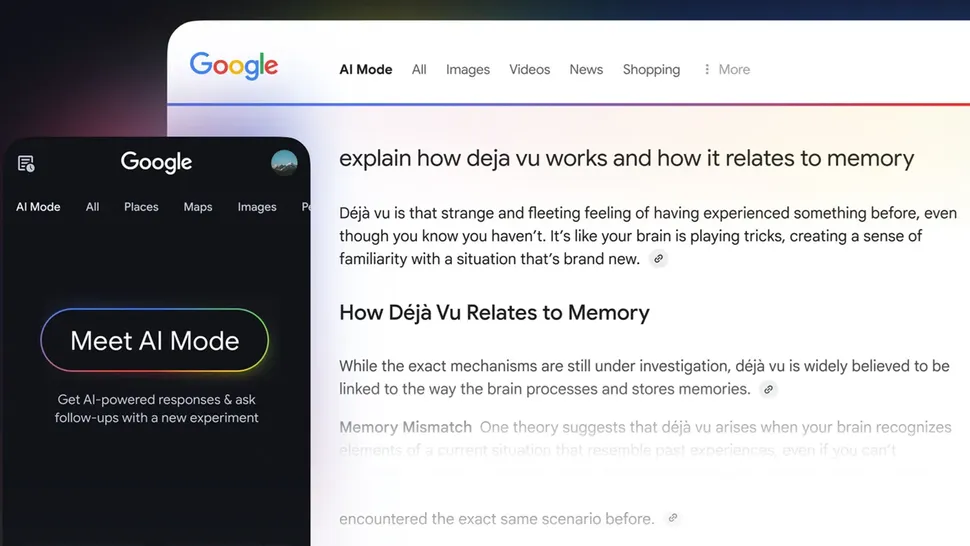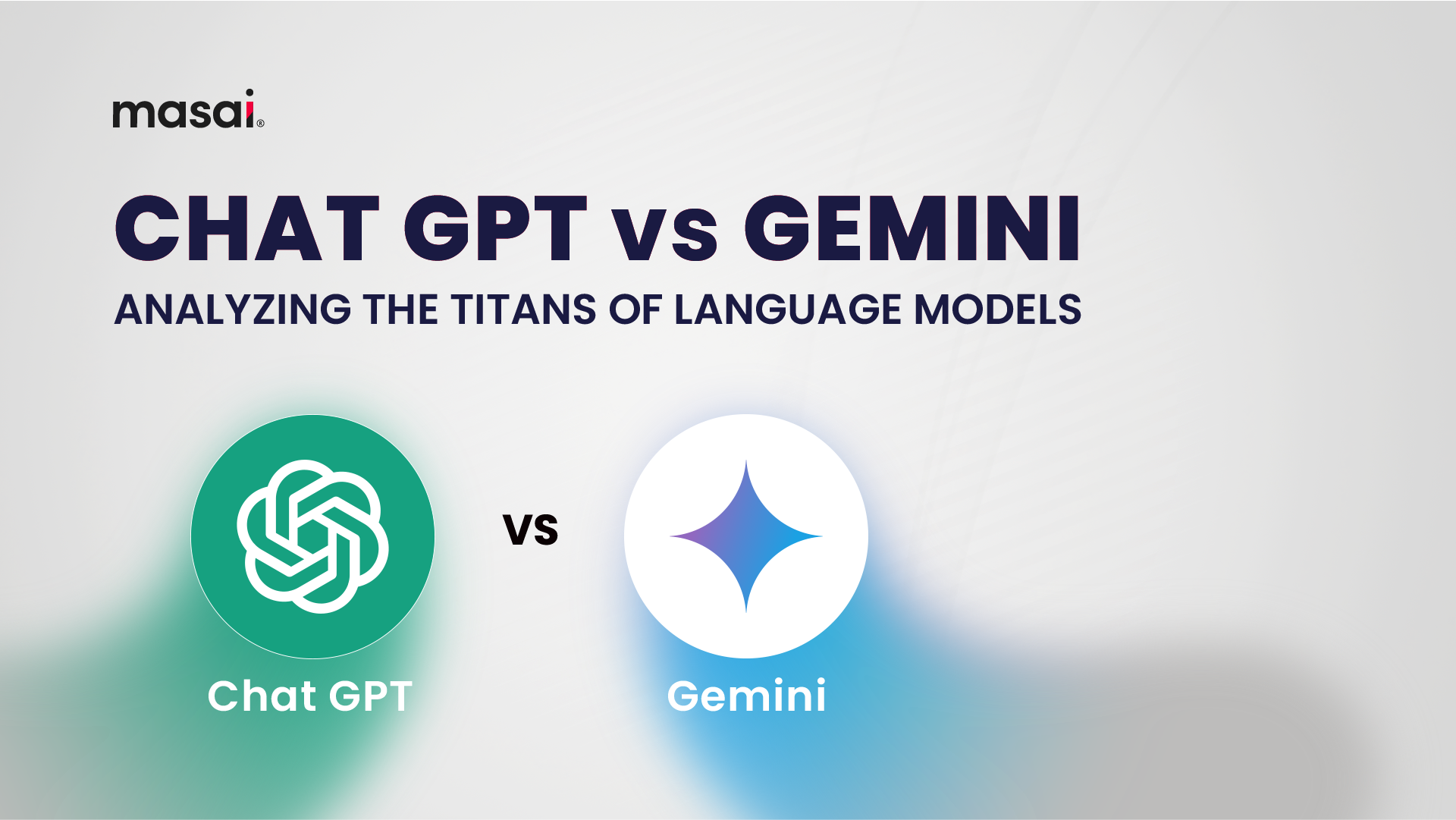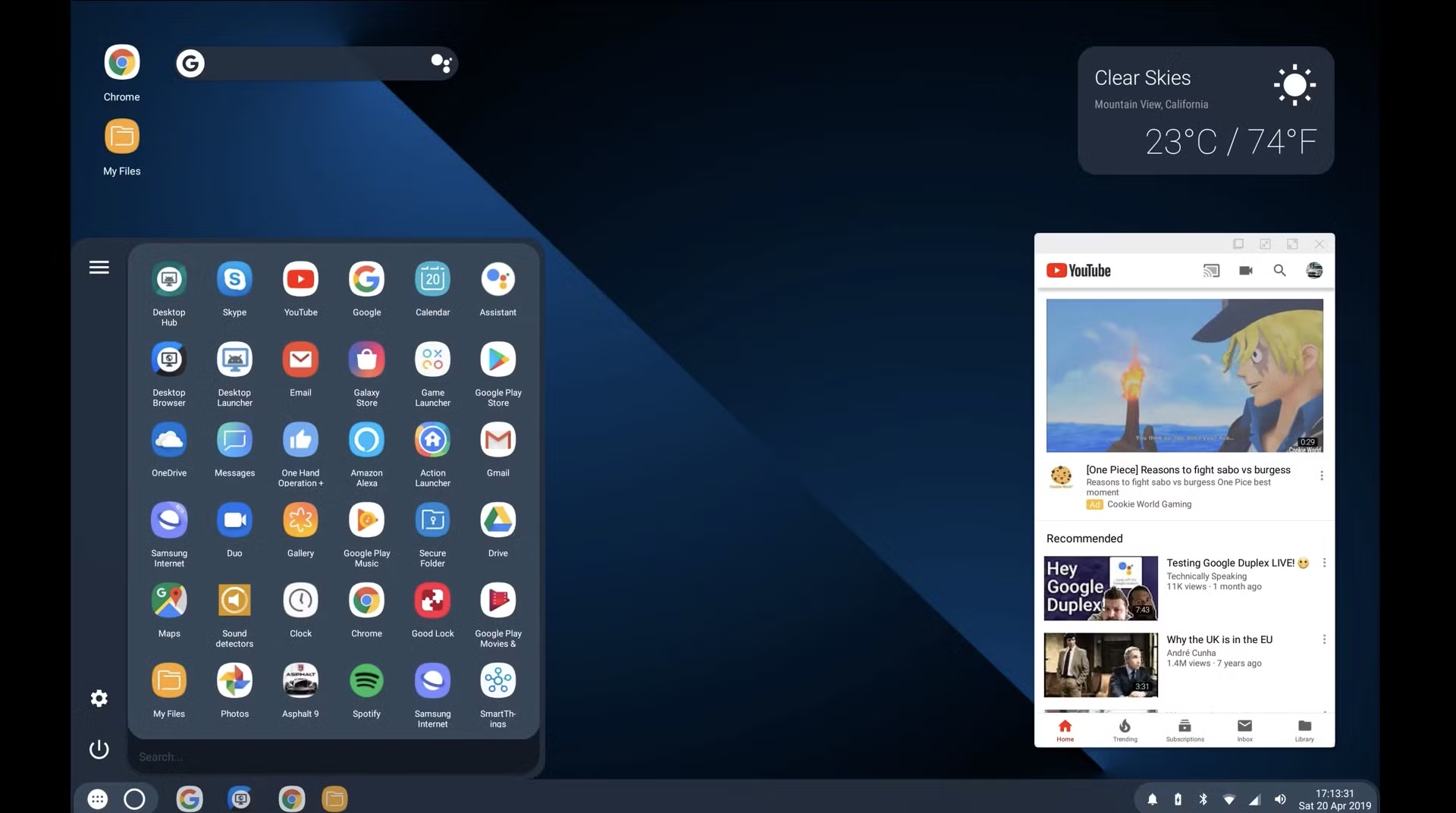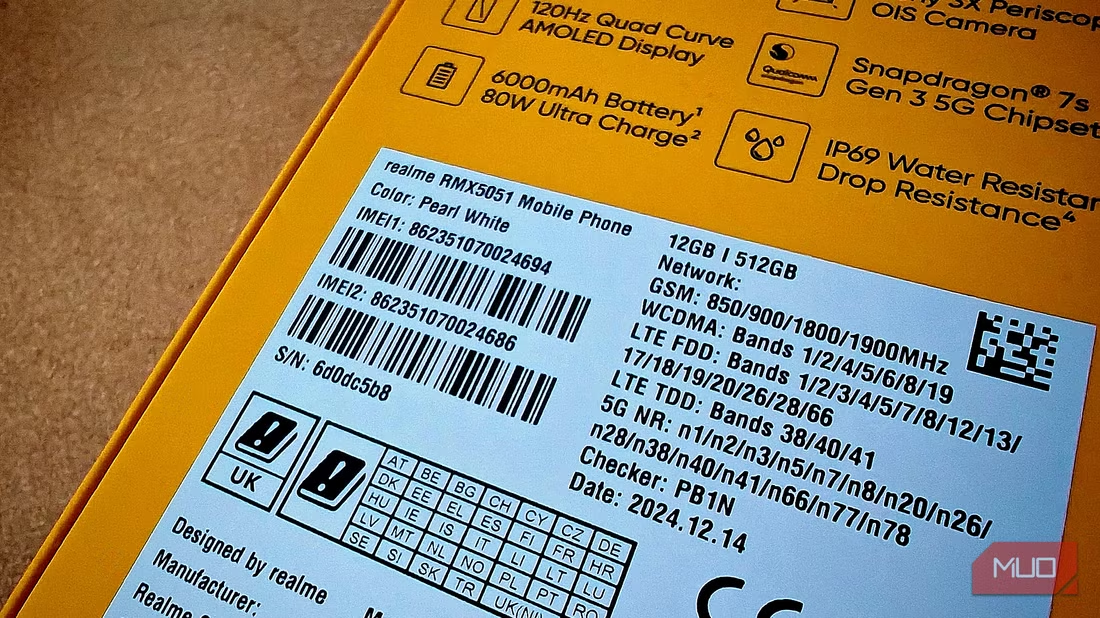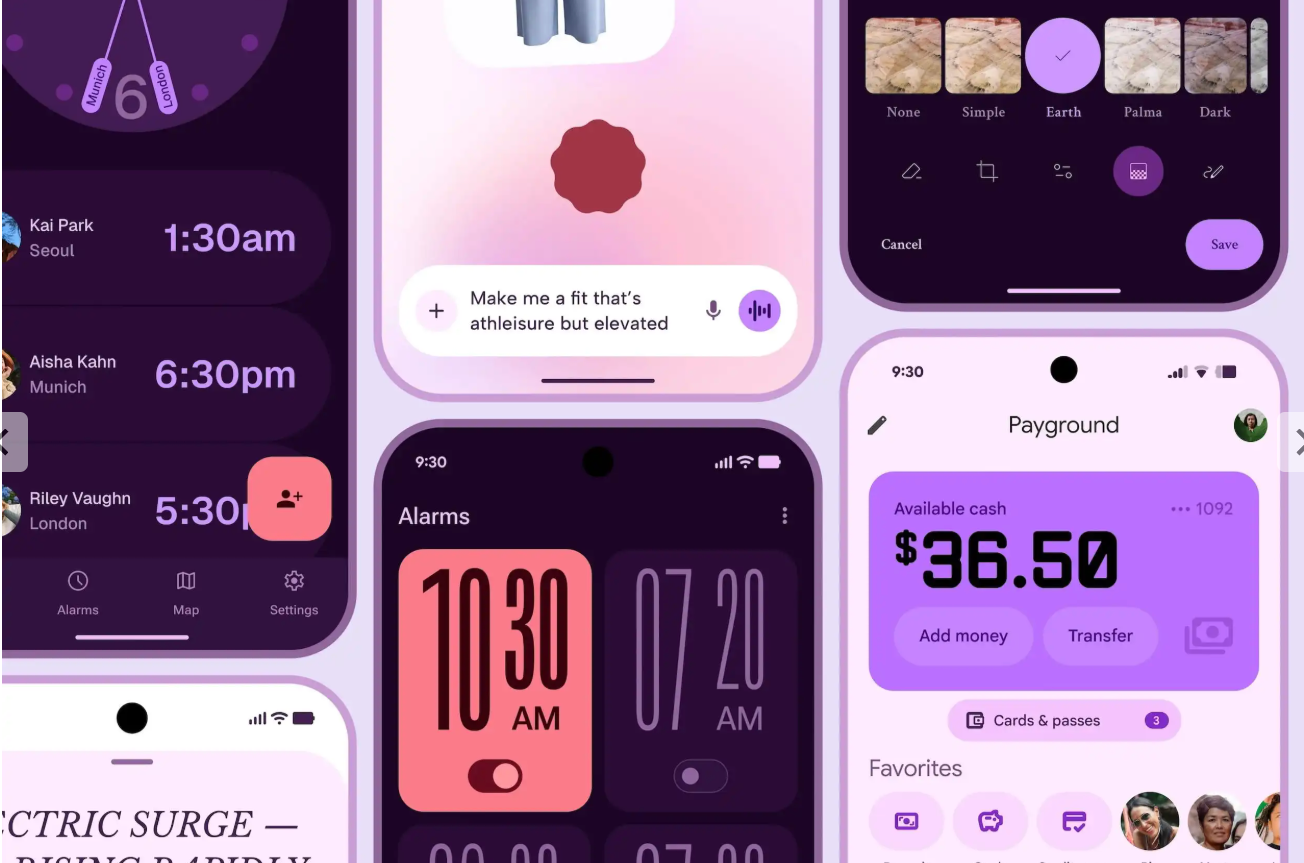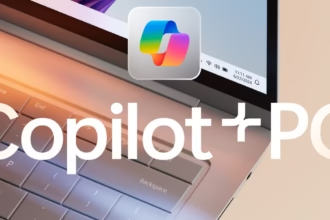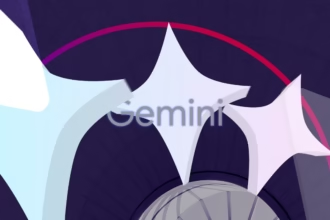اگر وقت زیادی را صرف کار با صفحه کلید میکنید، آشنایی با کلیدهای میانبر به شما برای افزایش بهره وری کمک زیادی میکنند. میتوانید با این کلیدها بدون نیاز به برداشتن دست از صفحه کلید، کارهای مختلفی مثل تغییر اندازه یا جابجایی پنجرهها را انجام دهید.
گرچه خیلی از میانبرها با آنچه در ویندوز 10 بود یکسان هستند اما در این نسخه یکسری میانبر جدید هم وجود دارد. در این مطلب شما را با میانبرهای مفید ویندوز 11 آشنا میکنیم.
کلیدهای میانبر جدید در ویندوز 11
| کلید میانبر |
عملکرد |
|
Win + N |
دسترسی به پنل اعلانها |
| Win + A | باز کردن تنظیمات فوری (اکشن سنتر) |
| Win + W | باز کردن ویجتها |
| Win + Z | باز کردن الگوهای اسنپ. برای انتخاب یک الگو از کلیدهای جهت استفاده کنید. |
| Win + Up Arrow | انتقال پنجره به نیمه بالایی صفحه نمایش |
| Win + Down Arrow | اسنپ کردن پنجره فعال به نیمه پایینی صفحه |
| Win + Left/Right Arrow | اسنپ کردن پنجره فعال به نیمه سمت چپ/راست صفحه |
| Win + C | باز کردن چت مایکروسافت تیمز |
میانبرهای ترکیبی با کلید ویندوز در ویندوز 11
وقتی کلید ویندوز را فشار دهید، منوی استارت باز میشود اما با فشردن کلیدهای دیگر همزمان با این کلید میتوان کارهای زیادی انجام داد.
| کلید میانبر | عملکرد |
| Win | باز کردن منوی استارت |
| Win+ A | باز کردن پنل تنظیمات فوری |
| Win + E | باز کردن فایل اکسپلورر |
| Win + F | باز کردن مرکز فیدبک |
| Win + J | شروع تایپ صوتی |
| Win + K | باز کردن تنظیمات Quick Cast |
| Win + Tab | باز کردن تسک ویو |
| Win + Ctrl + D | ایجاد دسکتاپ مجازی جدید |
| Win+ Ctrl + F4 | بستن دسکتاپ مجازی فعال |
| Win + Ctrl + Left/Right Arrow | جابجایی بین دسکتاپهای مجازی قبلی و بعدی به ترتیب زمان ایجاد آنها |
| Win + Shift + Left/Right Arrow | جابجایی پنجره فعال از یک مانیتور به مانیتور دیگر |
| Win + L | قفل کردن صفحه |
| Win + T | چرخش بین برنامههای یک تسکبار |
| Win + R | باز کردن کادر دیالوگ |
| Win + B and hit Enter | نمایش آیکنهای مخفی |
| Win + S | باز کردن نوار جستجوی ویندوز |
| Win + F4 | بستن پنجره فعال |
| Win + D | نمایش/مخفی کردن دسکتاپ |
| Win + Comma (,) | نمایش موقتی دسکتاپ. برای بازگرداندن پنجره فعال، دکمه ویندوز را رها کنید. |
| Win + Shift + S | باز کردن ابزار Snip برای گرفتن اسکرین شات |
| Win + X | باز کردن منوی WinX |
| Win + V | باز کردن تاریخچه کلیپ بورد |
| Win + (.) | باز کردن ابزار انتخاب ایموجی |
| Win + I | باز کردن تنظیمات ویندوز 11 |
| Win + P | باز کردن صفحه Project |
| Win + M | کوچک کردن همه پنجرهها |
| Win + U | باز کردن مرکز Accessibility |
| Win + Home | کوچک کردن همه پنجرهها به غیر از پنجره فعال |
| Win + Shift + M | به حداکثر رساندن اندازه همه پنجرههای کوچک شده |
| Win + 0 – 9 | باز کردن اپلیکیشنهای پین شده در تسکبار بر اساس موقعیت عدد مورد نظر |
| Win + Ctrl + O | باز کردن کیبورد مجازی |
| Win + Space bar | تغییر زبان ورودی و طرح صفحه کلید |
میانبرهای فایل اکسپلورر برای ویندوز 11
فایل اکسپلورر به شما کمک میکند تا فایلها را سریع پیدا کنید. این میانبرها به شما برای دسترسی کارآمد به فایلها و پوشهها کمک میکنند.
| کلید میانبر | عملکرد |
| Win + E | باز کردن فایل اکسپلورر |
| Ctrl + N | وقتی در فایل اکسپلورر باشید، یک پنجره جدید فایل اکسپلورر را باز میکند |
| Ctrl + E | دسترسی به نوار جستجوی فایل اکسپلورر |
| Ctrl + W | بستن پنجره فعال |
| Ctrl + Mouse Scroll | تغییر نمای فایل و پوشه |
| F4 | حرکت به نوار لوکیشن/آدرس |
| F5 | نوسازی فایل اکسپلورر |
| F6 | جابجایی بین پنل سمت چپ/راست |
| Alt + D | انتخاب نوار آدرس برای فایل اکسپلورر |
| Ctrl + Shift + N | ایجاد یک پوشه جدید |
| Alt + P | نمایش/مخفی کردن پنل پیش نمایش در فایل اکسپلورر |
| Alt + Enter | باز کردن منوی Properties آیتم انتخابی |
| Shift + F10 | باز کردن منوی راست کلیک آیتم انتخابی |
| Alt + Left/Right Arrow | رفتن به پوشه بعدی/قبلی |
| Alt + Up arrow | رفتن به پوشه پدر |
| Num Lock + Plus (+) | باز کردن پوشه انتخابی |
| Num Lock + Minus (-) | جمع کردن پوشه انتخابی |
کلیدهای میانبر برای ایکس باکس گیم بار
| کلید میانبر | عملکرد |
| Win + G | باز کردن ایکس باکس گیم بار |
| Win + Alt + G | ضبط 30 ثانیه آخر بازی فعال |
| Win + Alt + R | گرفتن اسکرین شات در بازی |
| Win + Alt + T | نمایش/مخفی کردن تایمر ضبط |
کلیدهای میانبر عمومی برای ویندوز 11
| کلید میانبر | عملکرد |
| Ctrl + A | انتخاب همه آیتمها |
| Ctrl + C | کپی کردن آیتم انتخابی |
| Ctrl + X | کات کردن آیتم انتخابی |
| Ctrl + V | پیست کردن آیتم کپی شده |
| Ctrl + Z | لغو تغییرات |
| Ctrl + Y | انجام مجدد تغییرات |
| Ctrl + Shift + Drag the icon | ایجاد میانبر |
| Shift + Select with mouse | انتخاب چند آیتم |
| Ctrl + O | باز کردن فایل در اپلیکیشن جاری |
| Ctrl + S | ذخیره فایل یا پوشه |
| Ctrl + Shift + S | باز کردن پنجره Save As |
| Ctrl + N | باز کردن پنجره جدید برای اپلیکیشن فعال |
| Alt + Tab | جابجایی بین اپلیکیشنهای در حال اجرا |
| Alt + F4 | بستن پنجره فعال |
| Alt + F8 | نمایش پسورد در پنجره لاگین |
| Shift + Delete | حذف دائم آیتم انتخابی |
| Ctrl + Delete | حذف آیتم و انتقال آن به سطل زباله |
| F5 | نوسازی پنجره فعال |
| F10 | باز کردن نوار منو برای پنجره فعال |
| Ctrl + P | چاپ صفحه جاری |
| Ctrl + Shift + Esc | باز کردن تسک منیجر |
| F11 | ورود/خروج از حالت تمام صفحه |
میانبرهای خط فرمان برای ویندوز 11
برای کار کردن در پنجره خط فرمان به روش سریع و کارآمد، از این میانبرها استفاده کنید.
| کلید میانبر | عملکرد |
| Ctrl + A | انتخاب همه |
| Ctrl + M | ورود به حالت Mark |
| Ctrl + F | باز کردن کادر Find در خط فرمان |
| Esc | پاک کردن کامل متنی که در حال تایپ آن بودید |
| Up/Down Arrow key | چرخیدن در تاریخچه فرمانهای سشن جاری |
| Page Up/Down | انتقال مکان نما به اندازه یک صفحه به بالا یا پایین |
| Ctrl + Up/Down Arrow key | انتقال به اندازه یک صفحه به بالا یا پایین |
| Shift + Home | انتقال مکان نما به ابتدای خط جاری |
میانبرهای مخصوص امکانات Accessibility در ویندوز 11
اگر از امکانات Accessibility استفاده میکنید، این میانبرها کار شما را راحت تر میکنند.
| کلید میانبر | عملکرد |
| Win + U | باز کردن مرکز Accessibility |
| Win + Minus/Plus (-/+) | زوم کردن یا خروج از زوم ذره بین |
| Ctrl + Alt + L | دسترسی به حالت لنز در ذره بین |
| Ctrl + Alt + Mouse scroll | زوم کردن یا خروج از زوم ذره بین |
| Alt + Ctrl + Arrow keys | جابجایی ذره بین |
| Windows key + Esc | خروج از ذره بین |
| Ctrl + Alt + D | انتقال ذره بین به حالت داک |
| Ctrl + Alt + F | برگرداندن حالت تمام صفحه ذره بین |
| Windows key + Enter | باز کردن Narrator |
| Window key + Ctrl + O | باز کردن صفحه کلید مجازی |
| Press Shift Key fives times | فعال یا غیرفعال کردن کلیدهای Sticky |
| Press Num Lock Key fives times | فعال یا غیرفعال کردن کلیدهای Toggle |
| Hold Right Shift key for a few seconds | فعال یا غیرفعال کردن کلیدهای فیلتر |
| Alt + Shift + Prntsc | فعال یا غیرفعال کردن حالت کنتراست بالا |
| Alt + Shift + Num Lock | فعال یا غیرفعال کردن کلیدهای ماوس |